Proses Pesanan Desty Store
desty
Tanggal Pembaruan Terakhir 2 bulan yang lalu
Untuk proses pesanan dari Desty Store, pilih menu "Pesanan" > "Semua Pesanan"
Pada menu pesanan, terdapat 5 tab pesanan yaitu:
- Semua: Semua status pesanan Desty Store
- Belum Dibayar: Pesanan baru yang belum dibayar pembeli
- Pesanan Baru: Pesanan baru yang sudah dibayar dan bisa diproses/atur pengiriman
- Dalam Pengiriman: Pesanan yang telah diatur pengiriman dan sudah dibawa kurir
- Terkirim: Pesanan yang telah tiba di alamat pembeli
- Pembatalan: Pesanan yang dibatalkan oleh penjual atau sistem
Cara Proses Pesanan Desty Store
1. Pada menu "Pesanan Baru" pilih pesanan yang akan kamu proses. Kamu dapat proses pesanan secara massal dengan centang pesanan - pesanan yang ingin diproses, lalu klik "Atur Pengiriman"
*Note: Untuk pengaturan jumlah pesanan yang muncul per halaman, scroll ke bawah dan pilih jumlah pesanan yang kamu inginkan untuk muncul di halaman Pesanan Baru
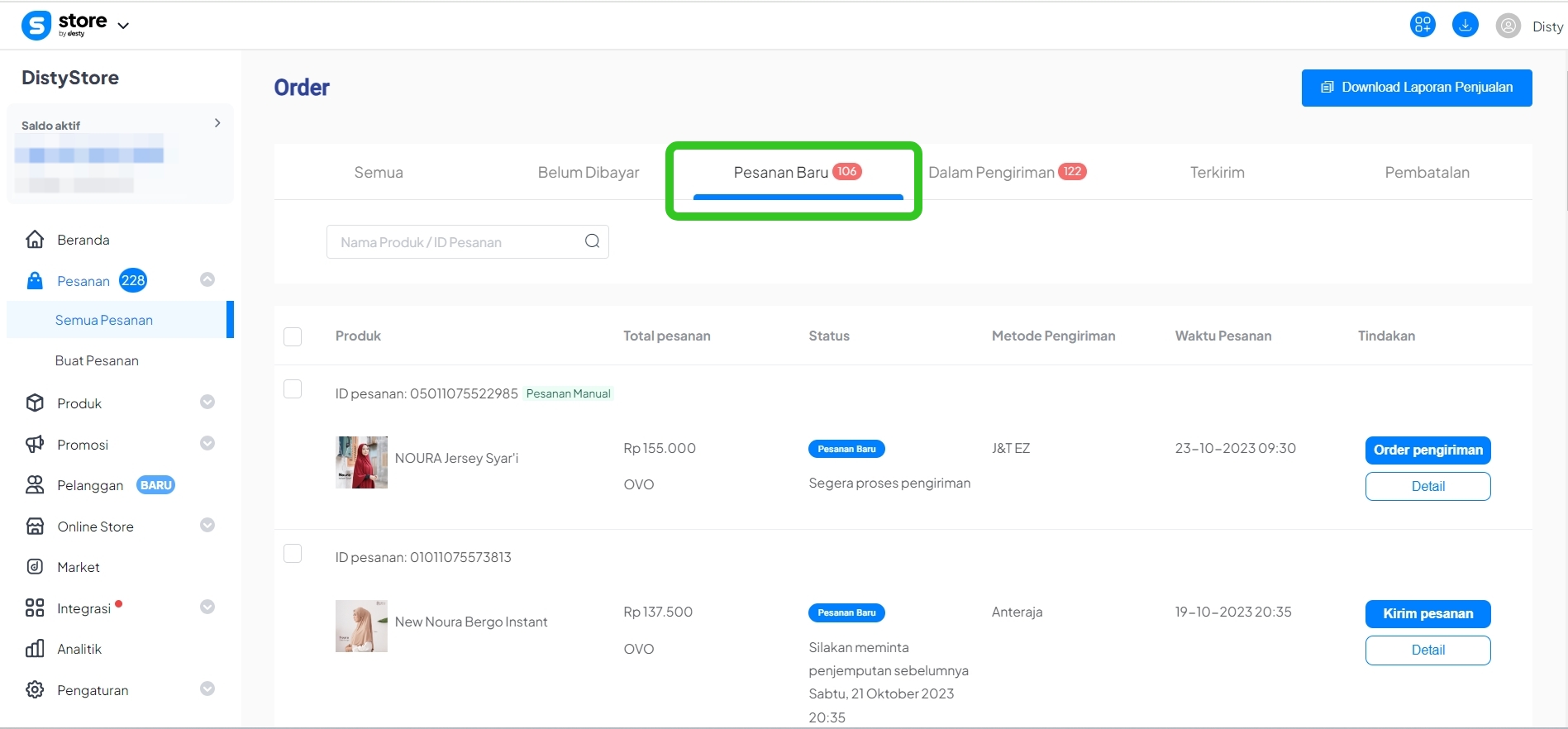

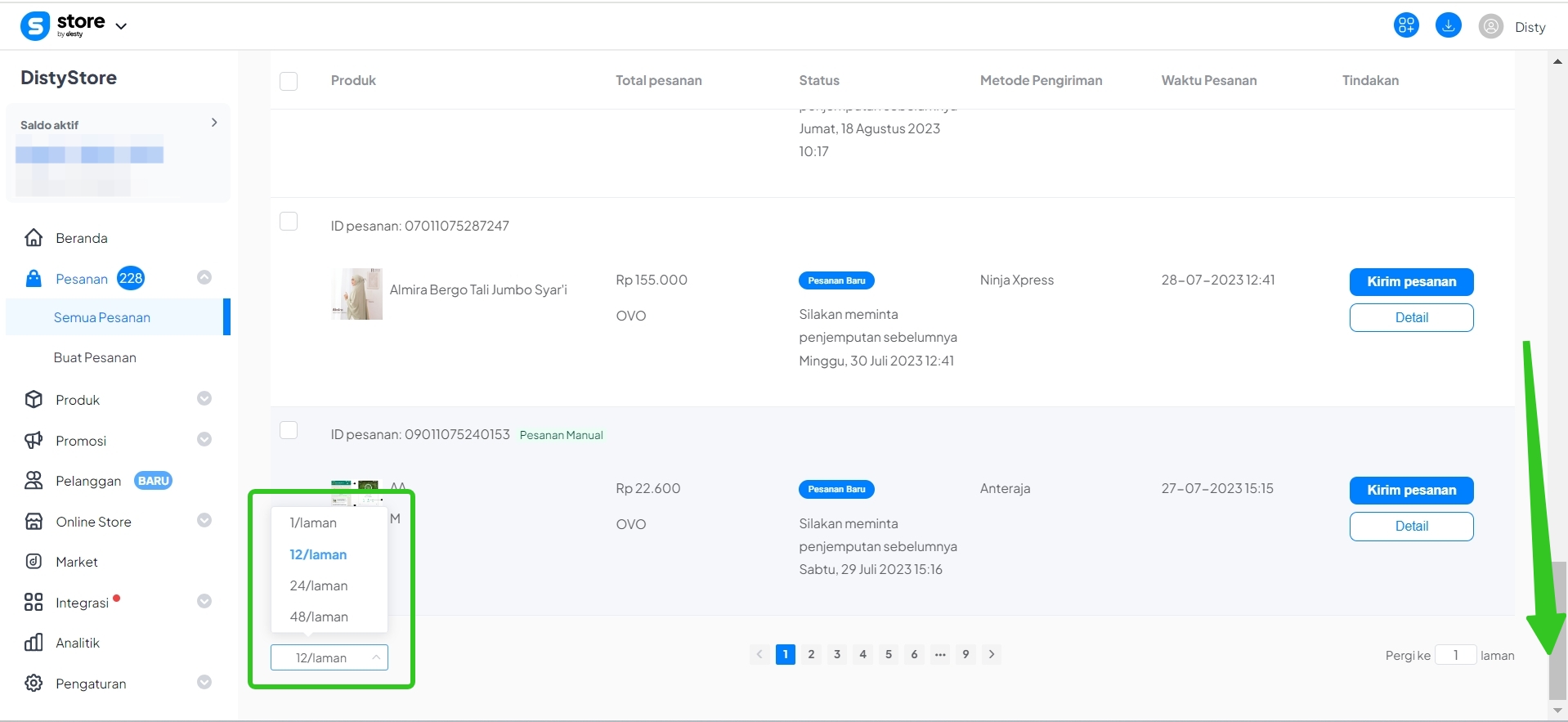
2. Cek kembali pengiriman dan lalu klik "Konfirmasi"
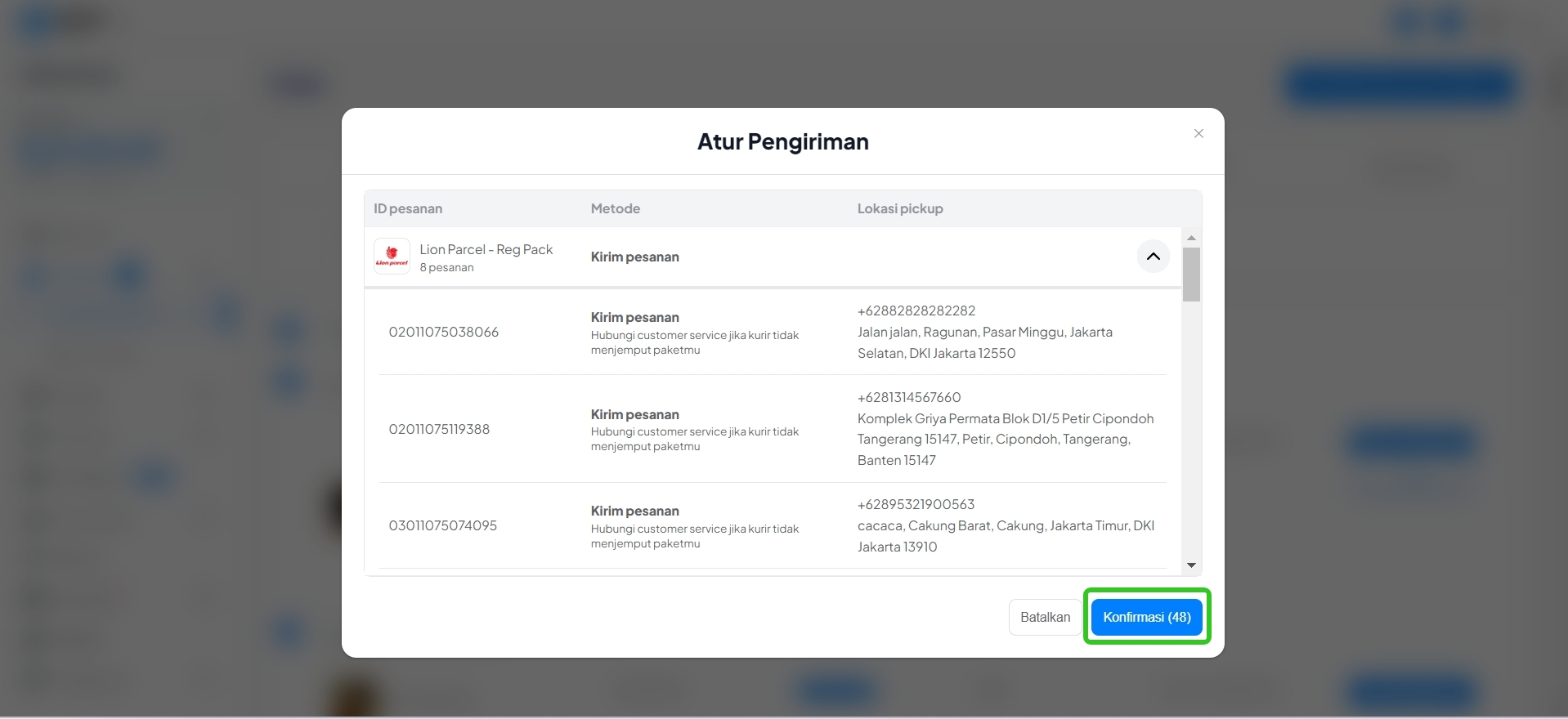
3. Setelah di atur pengiriman, akan diarahkan untuk langsung cetak label. Jika ingin langsung proses cetak label, klik "Cetak Label"
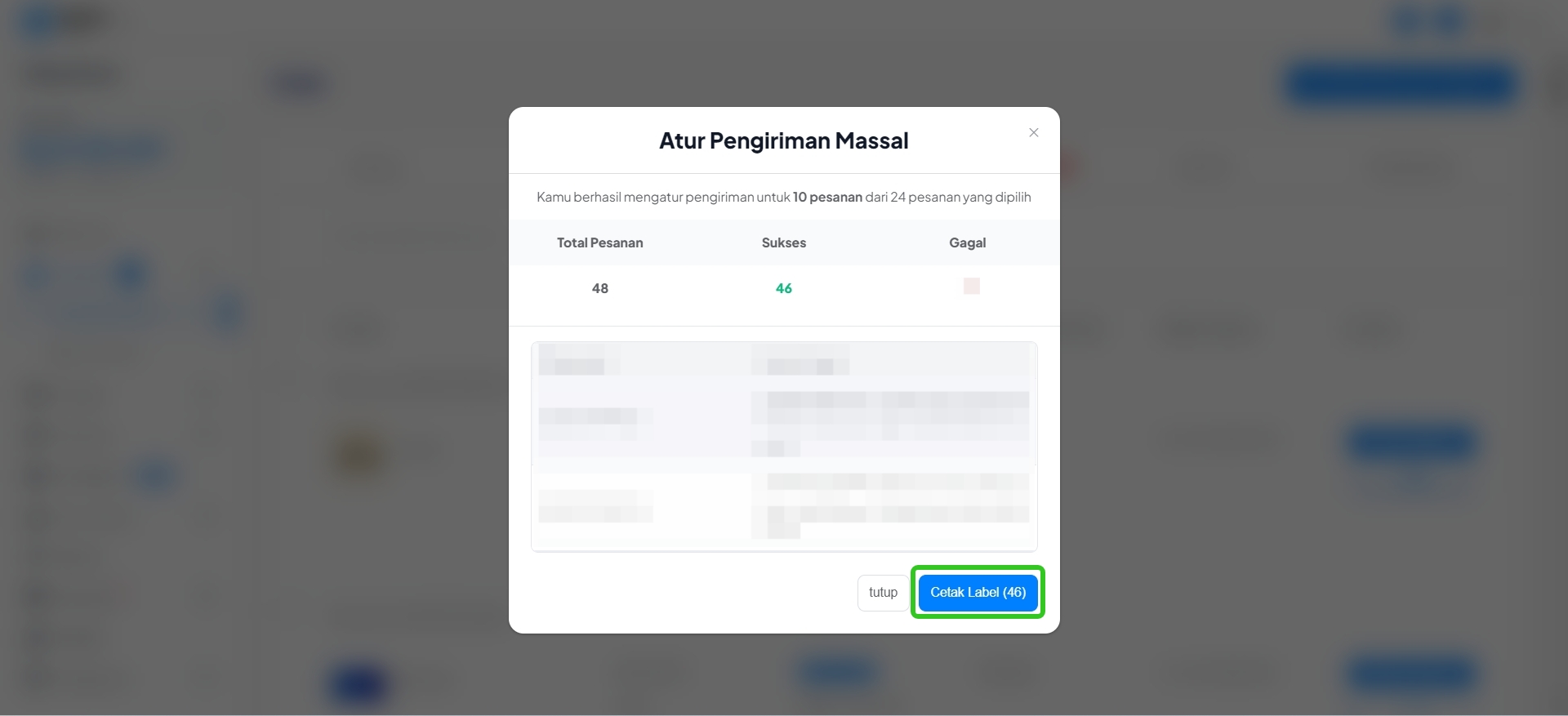
6. Lihat di pojok kanan bawah, dan klik tombol "Cetak" untuk lihat hasil nya
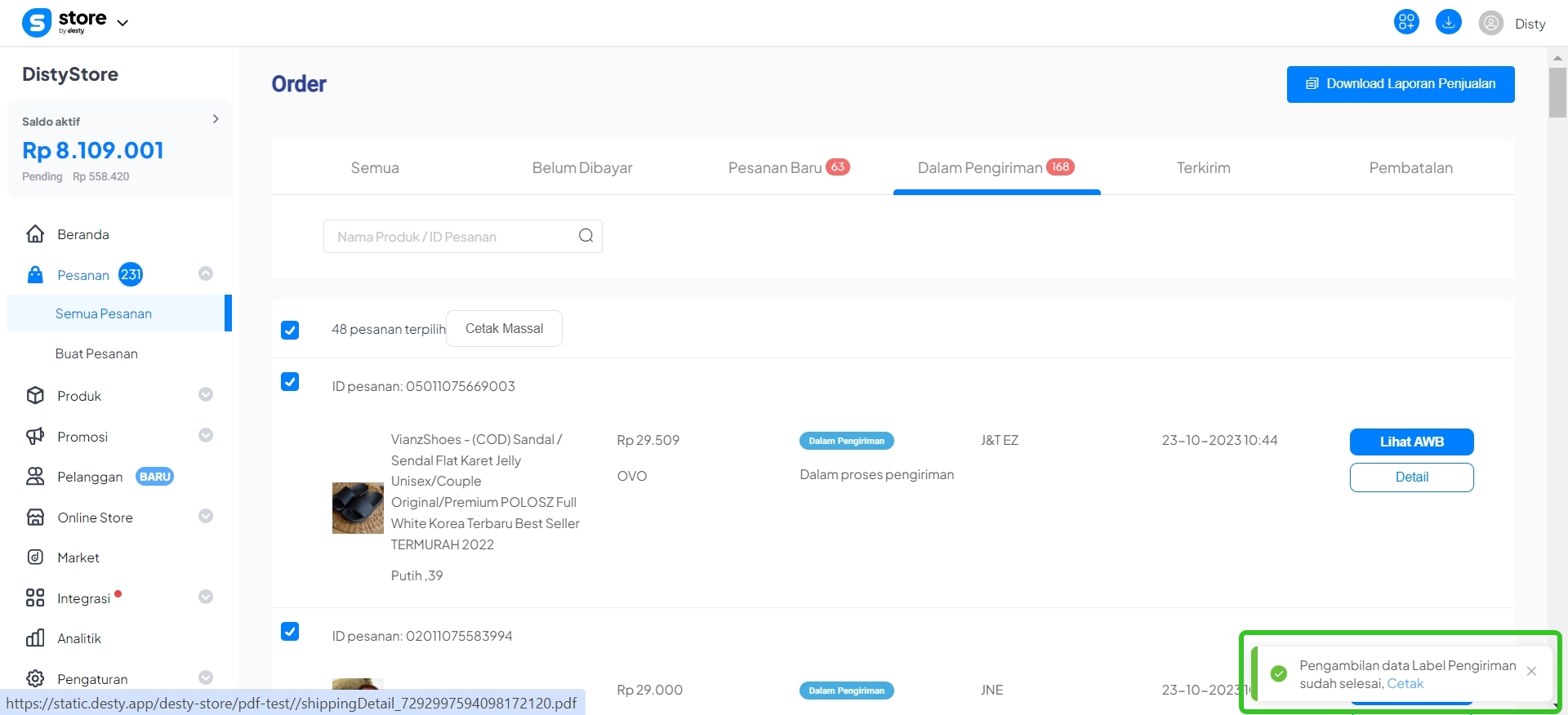
7. Tab baru akan terbuka dengan semua resi yang telah kamu proses, silahkan tekan tombol "Printing" untuk memproses cetak resi secara masal
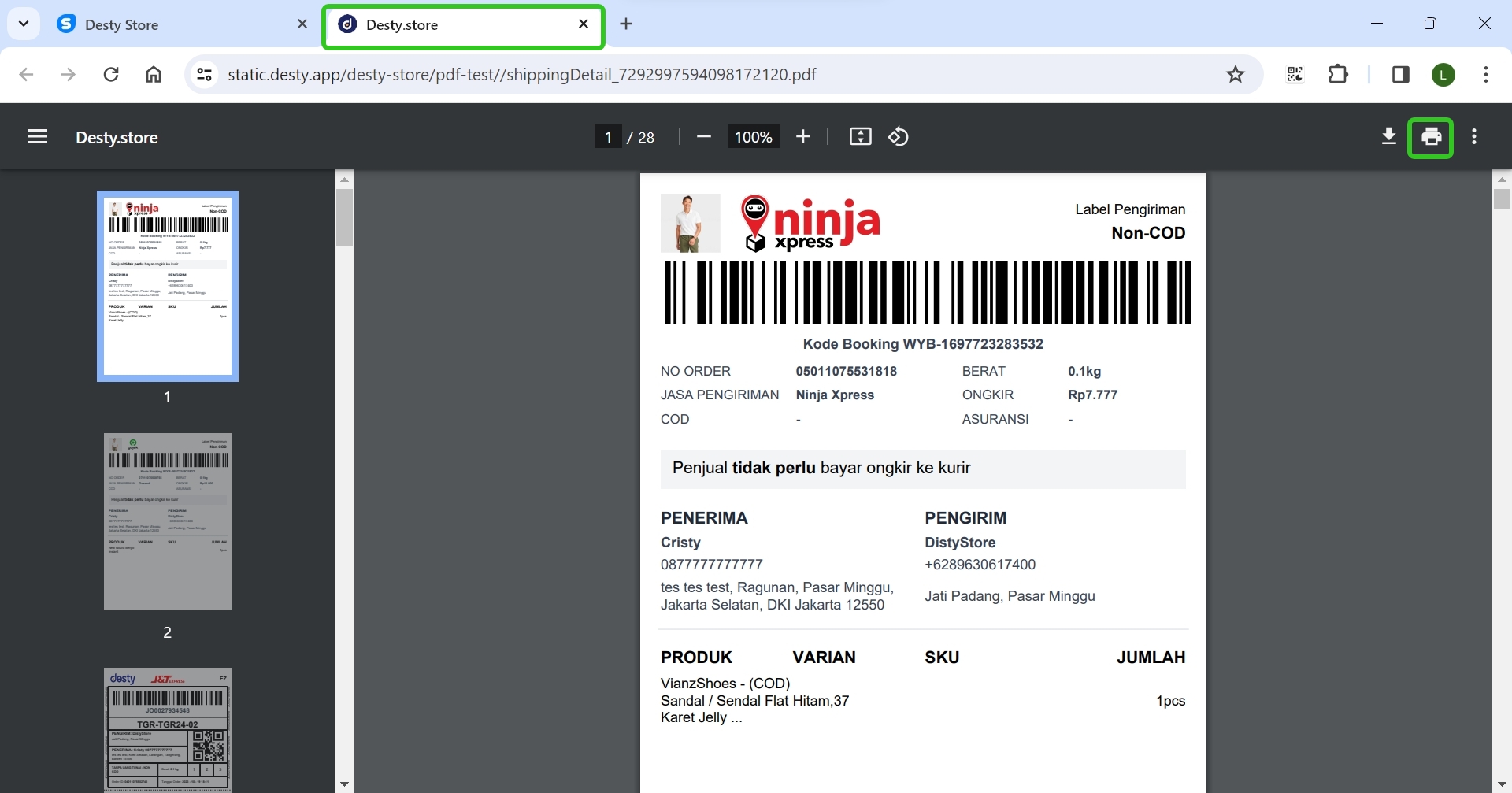
8. Pesanan telah diatur pengiriman dan menunggu kurir datang untuk pick up